Из-за разных сбоев на Android-смартфонах может появляться окно «Приложение не отвечает». Расскажем, почему так происходит и как это исправить.
Высокая нагрузка на смартфон
Если на телефоне одновременно открыты несколько программ, его оперативная память будет забита. Из-за этого некоторые приложения начинают работать некорректно и выдавать ошибку «Приложение не отвечает». Чтобы ее исправить, нужно закрыть все ненужные программы, а затем запустить ту, в работе которой наблюдались проблемы. С освобожденным ОЗУ приложение должно функционировать лучше.
Вот более подробная инструкция по оптимизации памяти

Временный сбой на телефоне
По разным причинам в работе смартфона могут возникать сбои. Исправить их можно следующим образом:
- Открыть настройки телефона.
- Перейти в раздел «Приложения».
- Выбрать проблемную программу и нажать на кнопку «Остановить».
- После этого рекомендуется дополнительно перезагрузить смартфон и мобильные данные.
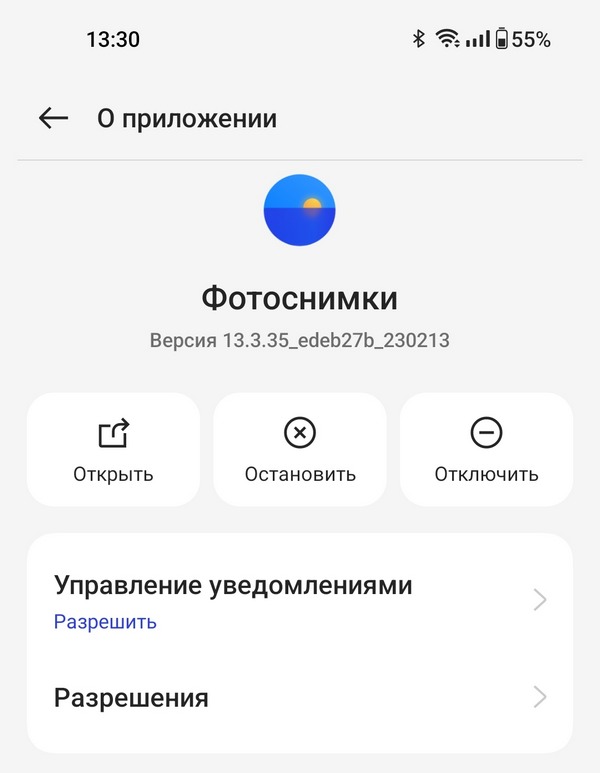
Забитый кэш приложения
Иногда работе приложения мешают накопившиеся временные файлы, которые время от времени стоит очищать. Сделать это нужно следующим способом:
- В настройках телефона найти пункт «Приложения».
- Выбрать приложение, которое не отвечает.
- Нажать на пункт «Использование памяти».
- Выбрать действие «Очистить кэш».
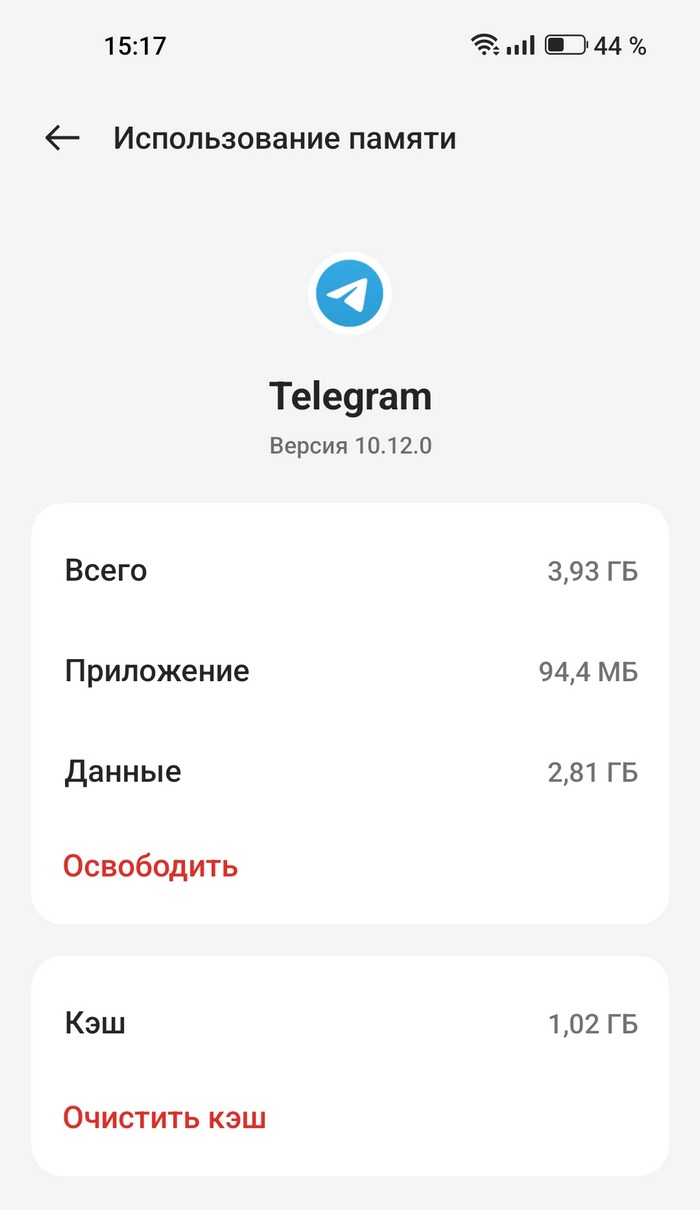
После этого остается перезагрузить смартфон и попробовать запустить мобильную программу снова.
Нередко может помочь удаление данных в приложении — нужный пункт можно найти здесь же. При этом пользователю придется заново войти в свой аккаунт в приложении, если ранее в него был произведен вход.
Проблема в самом приложении
Различные баги и неоптимизированные версии приложения могут привести к тому, что оно перестанет отвечать. В первую очередь стоит проверить, есть ли для него обновление и при наличии установить его. Если это не помогло, то потребуется переустановить программу — удалить ее, а затем заново скачать из магазина приложений или с официального сайта разработчиков.
Устаревшее ПО на телефоне
Для корректной работы всех программ на смартфоне требуется вовремя обновлять его программное обеспечение. Сделать это можно через настройки телефона в разделе «Обновление программного обеспечения» или «Система». В нем потребуется запустить сканирование на наличие свежей версии, а затем установить ее по инструкции на экране телефоне.
Вирусы и вредоносные программы
Работе мобильных приложений могут мешать и вирусы. Потребуется просканировать телефон с помощью антивирусной программы, а затем удалить найденные объекты. Также может помочь удаление тех программ и файлов, которые были скачаны на телефон до появления проблемы с приложением.
Проблема со входом в аккаунт Google
На смартфонах под управлением Android приложения могут не отвечать, если произошел сбой при входе в Google-аккаунт. Исправить его можно, если выйти и заново войти в свою учетную запись. Сделать это необходимо следующим способом:
- Открыть настройки телефона.
- Найти пункт «Пользователи и аккаунты».
- Выбрать свой аккаунт Google.
- Нажать на три точки в углу экрана и выбрать действие «Удалить аккаунт».
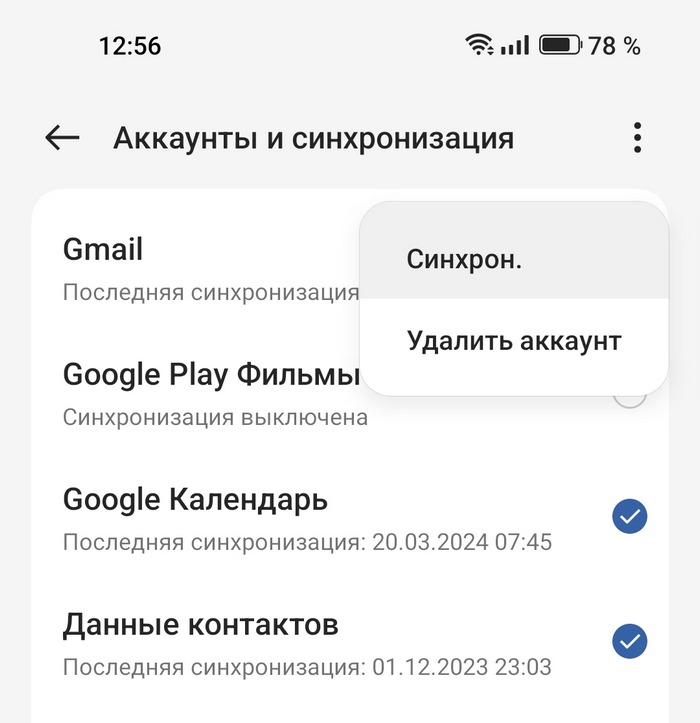
Далее остается лишь заново войти в него. Для этого нужно выбрать пункт «Добавить аккаунт», затем «Google». В появившуюся форму необходимо ввести свой логин и пароль, чтобы произвести вход в учетную запись.
Сброс телефона до заводских настроек
Если ошибка «Приложение не отвечает» возникает при работе нескольких программ, проблема может быть глубже. Чтобы ее исправить, потребуется сбросить смартфон до заводских настроек — это действие удалит все данные с телефона, включая вирусы, вредоносные ПО и неправильные настройки системы.
